通过电脑对云路由器进行管理
当我们出门在外的时候,可能家里的高清电影才下了一半,或者是家中有孩子,不知道他们在家会不会偷偷上网,邻居会不会蹭我们的网,等等这些问题,在云路由上都可以解决。下面我们就来看一下通过internet如何利用电脑对家中的云路由进行管理。
我单位里的电脑安装的是Windows Server 2003系统,具体操作如下:
打开浏览器,输入:http://cn.mydlink.com,打开mydlink登陆页面,如下图所示:
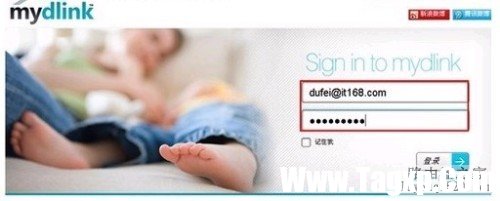
输入我们前面所设置的mydlink帐号和密码,点击“登录”。稍等片刻之后,可以看到下图所示的界面:
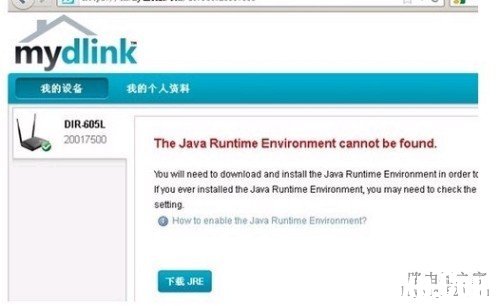
在此图中已经看到了路由器的型号:DIR-605L,下面的小对号,表明此路由器处于连线状态。但本机器缺少JRE组件,点击“下载JRE”。
“同意并开始免费下载”相应的java组件,并找到下载的文件,双击安装,如下图所示:
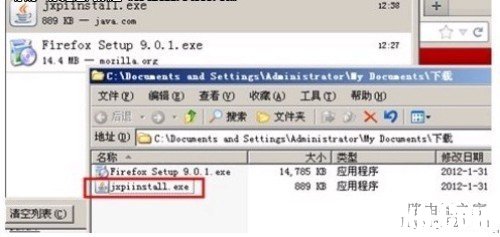
在安装的同时,需要下载相应的安装程序,具体时间需要视具体带宽而定,如下图所示:
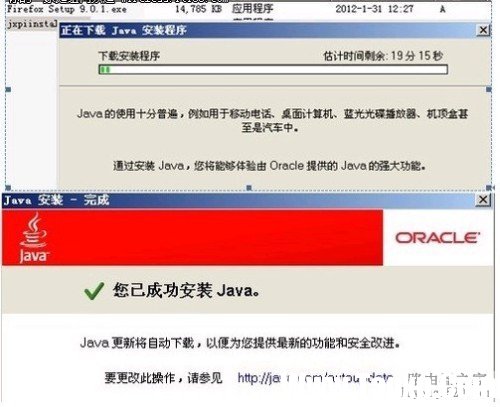
当出现安装成功的提示后,我们再回到mydlink云端平台页面中,等待系统加载必要的组件之后,就成功弹出路由器的管理界面,如下图所示:
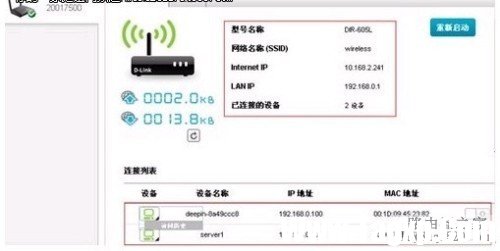
在这个图中可以看到无线路由器的相关参数、当前的连接用户等信息。
查看某个用户的上网记录:第一个记录是我家里的电脑,我想看一下这台电脑当前正在访问哪些网站?只需要点击前面的小电脑中的访问历史即可,然后出现下图所示:
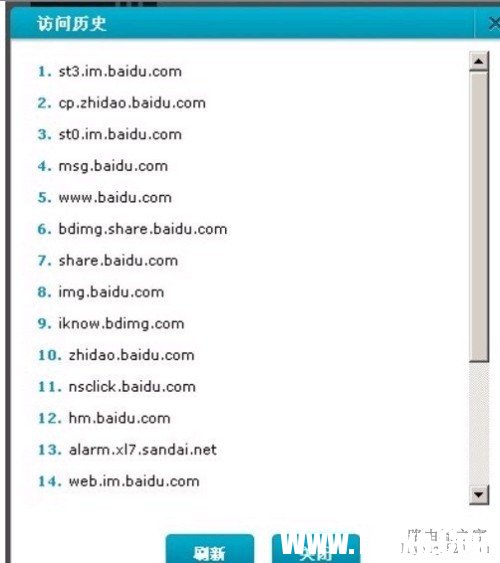
阻止某个用户上网:可以看到最近访问的20条上网记录。如果发现有不健康网站,则可以阻止某个用户上网,方法是点击用户列表后的阻止按纽,如下图所示,但不要忘记“应用”。
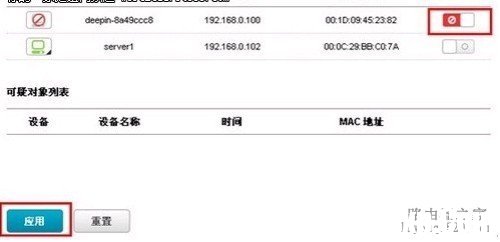
此时,相应的用户就不能上网了,这个功能很好,被Dlink称为“云关怀”。如果解除阻止的话,再点击一次此按纽并应用,即可!
邮件通知功能:
如果有其他无线用户蹭网怎么办?我怎么能在第一时间就知道,就将其“驱逐出境”,这可以用到邮件通知功能。
设置方法:点击“设置”选项卡,在“事件通知设置”下选择“已连接新设备”,然后选择一个发送邮箱。
注意:这个邮箱不要和mydlink帐户名邮箱相同。原因是,当有新用户连接时,是需要从此发送邮箱 向mydlink邮箱中发送邮件。这是两个不同的邮箱。在此推荐使用163邮箱。
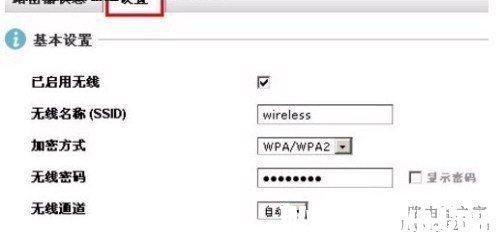
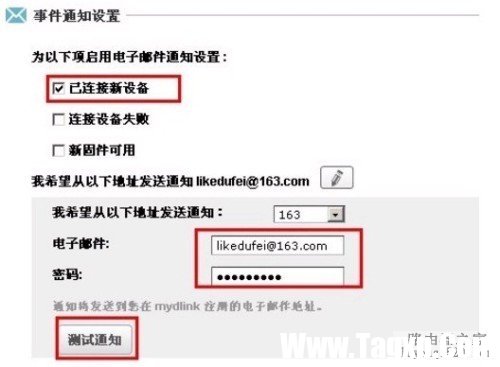
设置好之后,点击“测试通知”来验证邮箱配置是否正确,如下图所示:
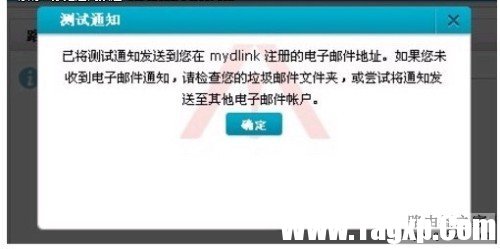
如果看到上图所示的界面,则说明邮箱设置正常。并且打开mydlink帐户邮件是可以看到测试邮件的,如下图所示:
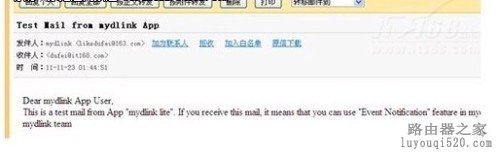
收到邮件后,回到mydlink云端管理平台,不要忘记“应用”。如下图所示:
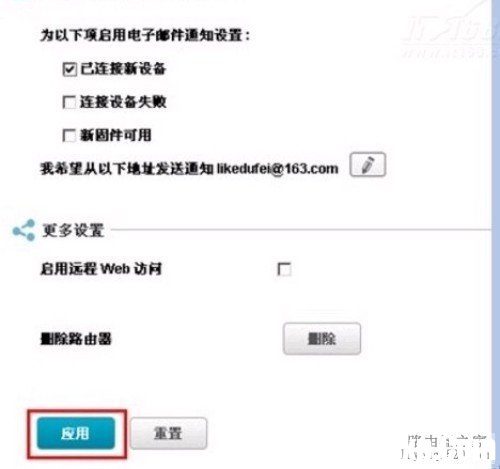
然后路由器会重新启动,以使设置生效。下面,我们再增加一台电脑,使用此电脑连接到无线路由器上,能否给用户发邮件提示。我们先回到无线路由器中就可以看到在连接列表中有一个kaduo的设备,如下图所示:

这就是新增加的机器,此时,我们去查看邮件:
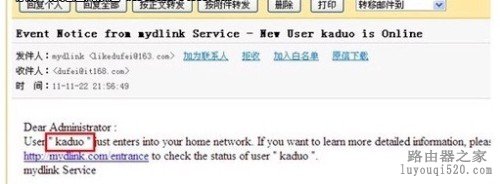
发现有一封新邮件,大体意思是:发现有一个kaduo的用户刚刚连接到你的网络中,可以在http://mydlink.com/entrance中查看信息信息。
如果此用户是蹭网用户,那么就毫不客气,立即枪毙,如下图所示。

此用户就无法再蹭网了!这就是此款云路由的“云管理”功能!利用此功能,可以随时随地管理自己的无线路由器。
 u盘重装系统win7bios如何设置
u盘重装系统win7bios如何设置
我们在使用win7操作系统的时候,如果想要重装自己的系统可以尝......
阅读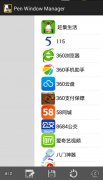 三星GALAXY NOTE3怎么实现多窗口运行第三方
三星GALAXY NOTE3怎么实现多窗口运行第三方
三星GALAXY NOTE3是一款自带多窗口的功能,却只支持原生APP。这是......
阅读 游戏性能调优方法:如何通过设置提高游
游戏性能调优方法:如何通过设置提高游
游戏已经成为现代生活中不可或缺的一部分,随着图形技术和游......
阅读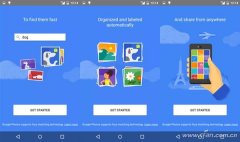 Android M照片应用啥样
Android M照片应用啥样
随着今年的Google I/O大会即将开幕,有关新一代Android操作系统的......
阅读 2022支付宝福卡怎么兑换nft数字藏品
2022支付宝福卡怎么兑换nft数字藏品
2022支付宝福卡怎么兑换nft数字藏品,2022支付宝福卡怎么兑换nft数......
阅读 腾讯视频发布的动态怎么
腾讯视频发布的动态怎么 AMD表示Zen 4 CPU超频会有惊
AMD表示Zen 4 CPU超频会有惊 抖音牙膏里的世界拍摄方
抖音牙膏里的世界拍摄方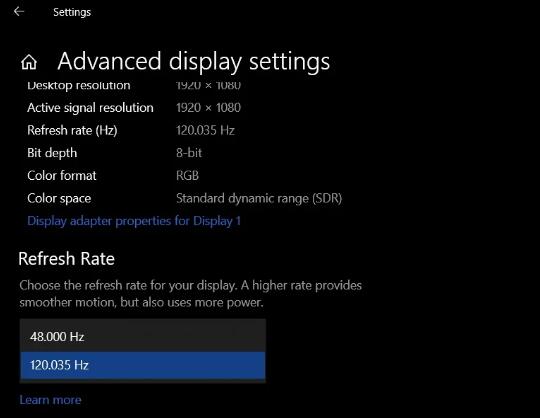 Windows10 Modern设置的屏幕刷
Windows10 Modern设置的屏幕刷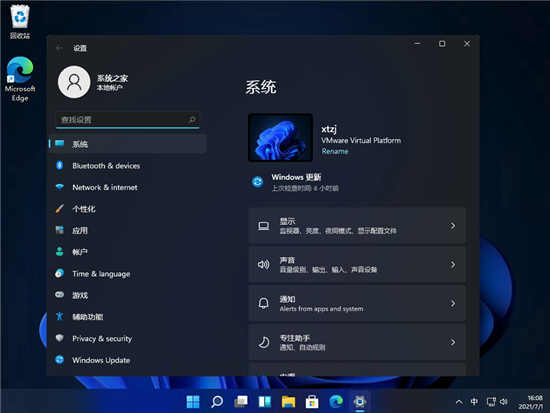 Win11SysCheck发布又一Win11检
Win11SysCheck发布又一Win11检 windows11 Insider Preview Build
windows11 Insider Preview Build Windows10 2004、20H2和21H1 19
Windows10 2004、20H2和21H1 19 电脑基础安全常识 看完秒
电脑基础安全常识 看完秒 第五人格先知天赋怎么加
第五人格先知天赋怎么加 《原神》与必胜客联动什
《原神》与必胜客联动什 阴阳师百闻牌云外镜卡组
阴阳师百闻牌云外镜卡组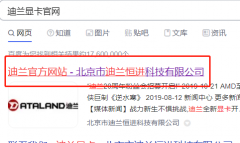 迪兰显卡驱动下载太慢
迪兰显卡驱动下载太慢 传闻:Nvidia GeForce RTX 309
传闻:Nvidia GeForce RTX 309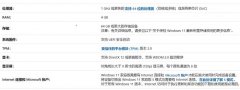 英特尔五代是否可以装w
英特尔五代是否可以装w 如何安装RTX4080显卡:安装
如何安装RTX4080显卡:安装 WPS Word电脑版插入肘形箭头
WPS Word电脑版插入肘形箭头 WPS Word设置背景图片铺满的
WPS Word设置背景图片铺满的 安卓系统怎么删除备份的
安卓系统怎么删除备份的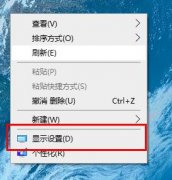 win10字体太小解决方法
win10字体太小解决方法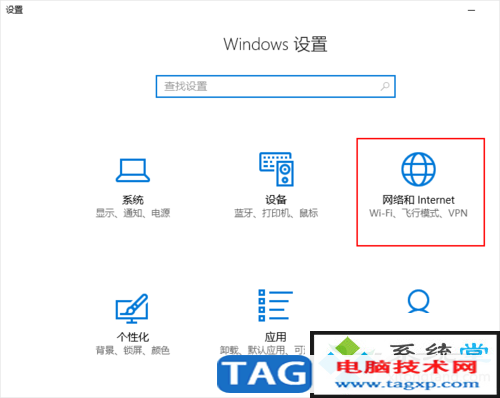 怎样开启热点wifi|wifi热点
怎样开启热点wifi|wifi热点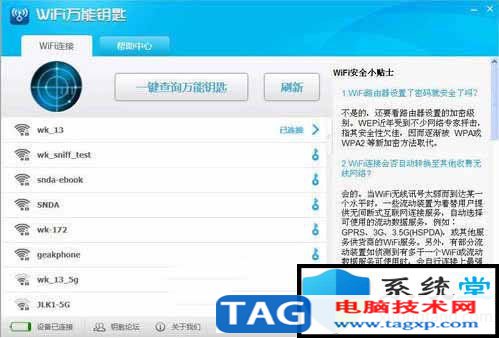 无线密码破解软件哪个最
无线密码破解软件哪个最
这里以型号DI-504为例,其它型号设置也差不多,甚至是一样的。 第一步:连接DI-504宽带 路由 器到您的 网络 A. 首先,将DI-504自带的9V交流电源适配器连接到DI-504后面板上;然后将适配器插入您的...
次阅读

准备工作: 1、如果您购买DI-524+是为了与其他电脑一起共用高速因特网连接,您必须准备一部基 于以太网的Cable/DSL Modem,并且已从因特网服务提供商(ISP)处获得上网帐号。 2、最好使用连接Mod...
次阅读

大家都知道,通过启用D-LINK路由器的远程管理功能,可以让其他人连接到你的D-LINK路由器内,从而帮助不懂的人检查配置工作。 一、选中激活,选择远程管理端口8080,点击执行即可 二、点击系...
次阅读
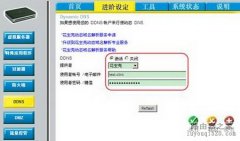
以花生壳DDNS为例(DI-504设置)。 DDNS(Dynamic Domain Name Server)是动态域名服务的缩写!DDNS是将用户的动态IP地址映射到一个固定的域名解析服务上,用户每次连接网络的时候客户端程序就会通过...
次阅读

通过手机对云路由器进行管理 如果我出门在外,身边没有电脑怎么对路由器进行管理呢,你只要有一个安卓或苹果手机,也可以实现云管理功能。下面,我们就以安卓手机为例介绍具体的操作...
次阅读

这里以型号DI-504为例,其它型号设置也差不多,甚至是一样的。 第一步:连接DI-504宽带 路由 器到您的 网络 A. 首先,将DI-504自带的9V交流电源适配器连接到DI-504后面板上;然后将适配器插入您的...
次阅读

现在国内有很多朋友都使用了dlink路由器,下面我来给大家详细介绍dlink路由器硬件安装与dlink路由器设置上网图解,有需要学习的同学可参考参考。 步骤一:连接DI-524M无线宽带路由器到您的网络...
次阅读
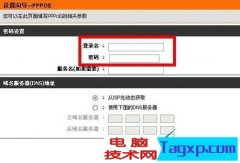
dlink无线路由器如何设置密码?下面我们就来为大家介绍一下相关的内容,有兴趣的朋友就来了解一下吧。...
次阅读

在实际中影响无线信号稳定性和连接速度的因素很多,下面介绍几点: (1)减少频段干扰: 在我们发现无线网络时都会选择一个频段,理论上讲同一个频段内无线网络过多会严重影响信号的强...
次阅读

dlink路由器初始密码是什么?最近发现很多dlink无线路由器的用户咨询这个问题,原因是这部分用户准备设置dlink路由器的时候发现自己不知道管理密码,无法登录管理界面,针对这个问题下面为...
次阅读

本文以 DI-504路由器为例来讲解 一、DI-504花生壳配置 (由于没有DI-504设备,用DI-624来代替。基本配置是相同,可供参考) 1.1登录DI-504路由器WEB配置界面 在WEB浏览器中,输入DI-504地址,输入用户...
次阅读

今天同事从家里拿来一款D-Link的DIR-605路由器,说在家里给路由器断一下电就无法上网了。 接过路由器,通电后,POWER灯一直在以1s时间间隔闪,这种状态确定是路由器有故障。下面来讲述下如何...
次阅读

本文介绍了D-Link路由器的192.168.0.1登录页面打不开的解决办法,引起无法打开D-Link无线路由器的192.168.0.1登录页面的原因有很多种,不错常见的还是由于用户的粗心大意所致;www.nbahi.com以D-Link D...
次阅读

路由器连不上网?别着急,可能是你的路由器设置错误,重新设置下试试看!下面以D-Link无线路由器为例。 路由器基本设置步骤一般分为两大步:即上网方式设置(PPPoE、静态IP、动态IP)和无线密码...
次阅读

通过电脑对云路由器进行管理 当我们出门在外的时候,可能家里的高清电影才下了一半,或者是家中有孩子,不知道他们在家会不会偷偷上网,邻居会不会蹭我们的网,等等这些问题,在云路...
次阅读